本ページはAndroid、iOS向けアプリ お弁当マスター の基本的な使い方を説明するサポートページです。アプリに関するお問い合わせや要望もこちらのコメント欄にて受け付けています。
献立を作ってみる
まずは試しに献立を作ってみましょう。最初の画面の献立作成を選択します。
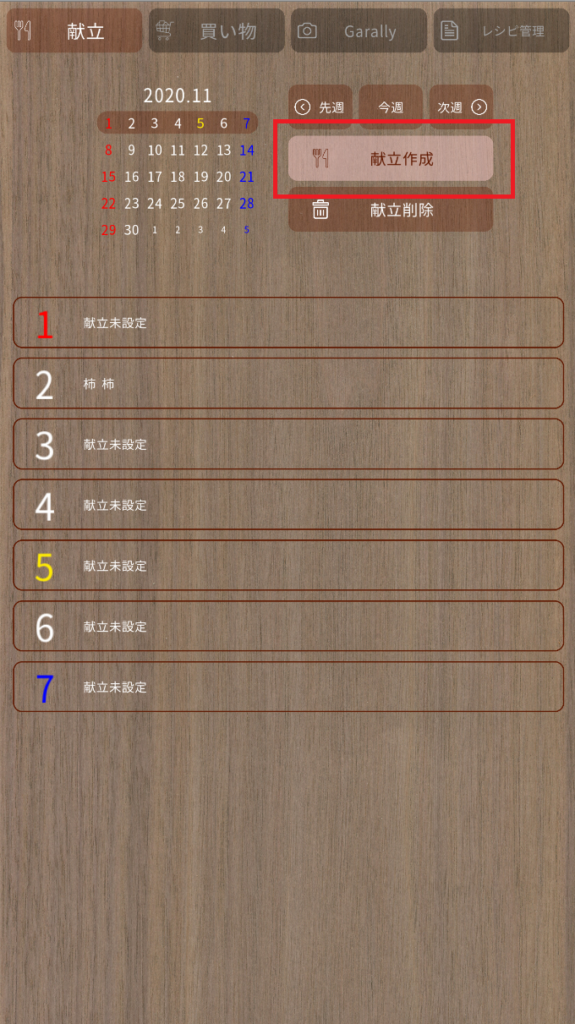
作成メニューが表示されます。

今回はとりあえず設定はそのままで献立を生成を選択してみます。

これで献立の自動生成は完了です。ただ、非現実的な献立となってしまっている方がほとんどではないでしょうか?次はよく作るお気に入りのレシピから献立を作るために、お気に入りのレシピを設定していきます。
お気に入りのレシピを設定する
上段のメニューからレシピ管理を選択します。すると、最初から登録されているレシピ一覧がずらりと表示されます。
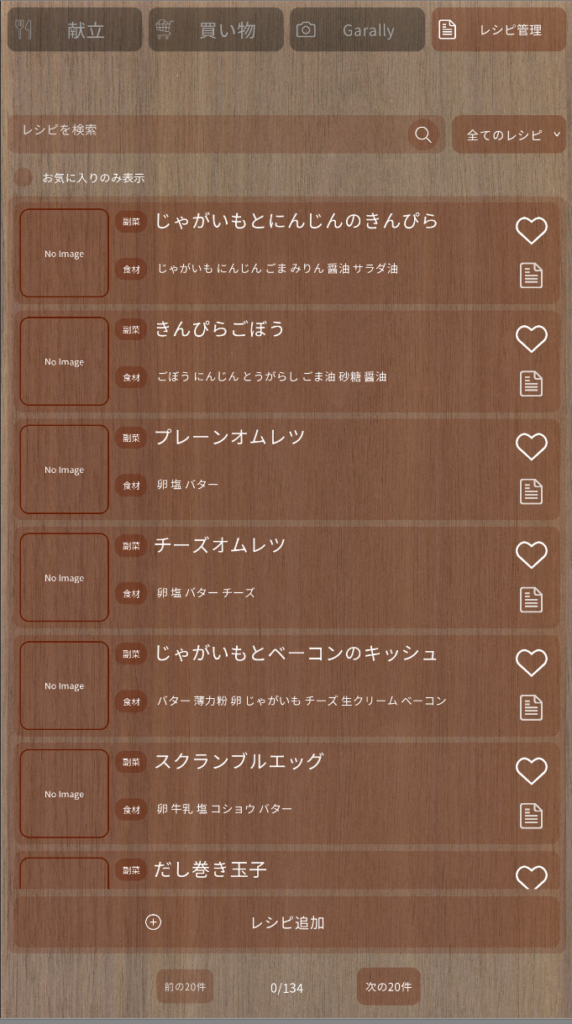
ハートボタンを選択することで、お気に入りレシピに登録することができます。また、レシピサイトが登録してある場合はメモアイコンを選択するとレシピサイトに一発で飛ぶことができます。
レシピを探す
レシピを検索に検索ワードを入力すると、レシピを検索することができます。
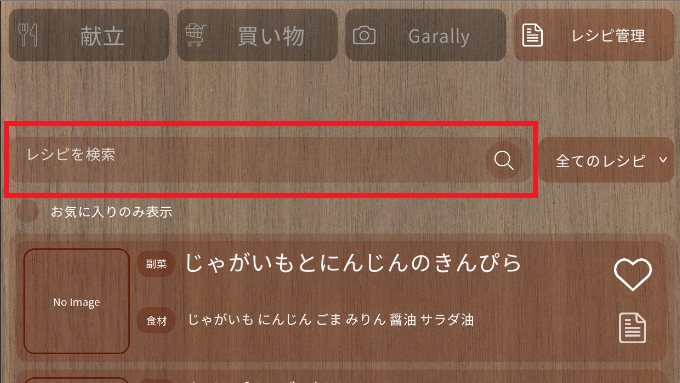
また、全てのレシピドロップダウンを選択すると、カテゴリ毎に分類したレシピリストを表示することができます。
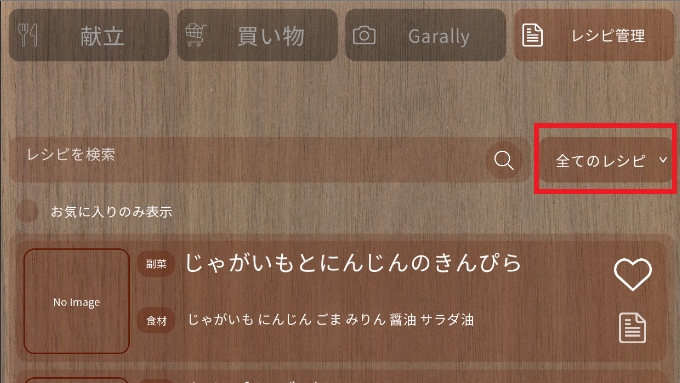
レシピを追加する
リストに探しているレシピがない場合はリスト下段のレシピ追加を選択してレシピを追加することができます。
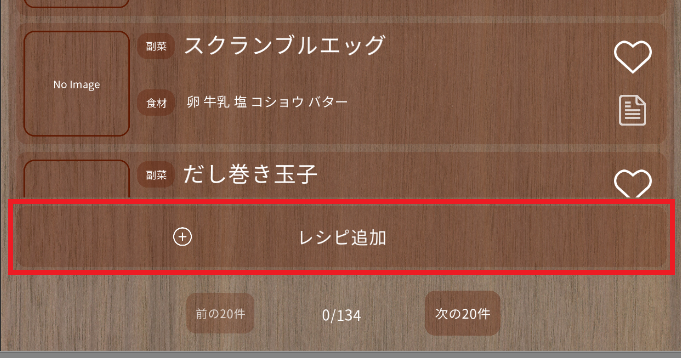
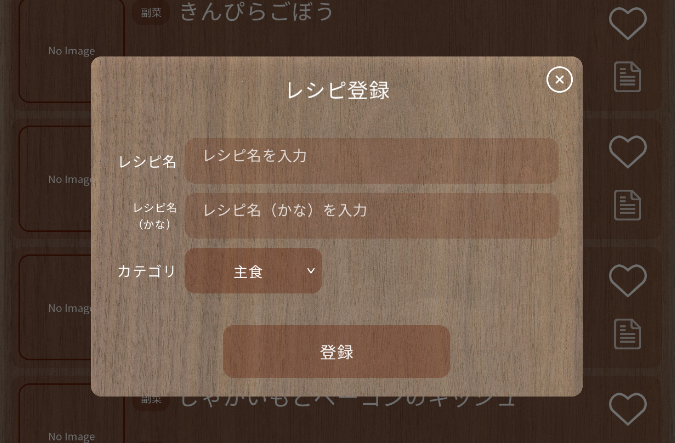
レシピ名とカテゴリを選択してレシピを追加します。
レシピを編集する
レシピを編集するには編集したいレシピを選択します。すると以下のように編集ボタンが表示されます。
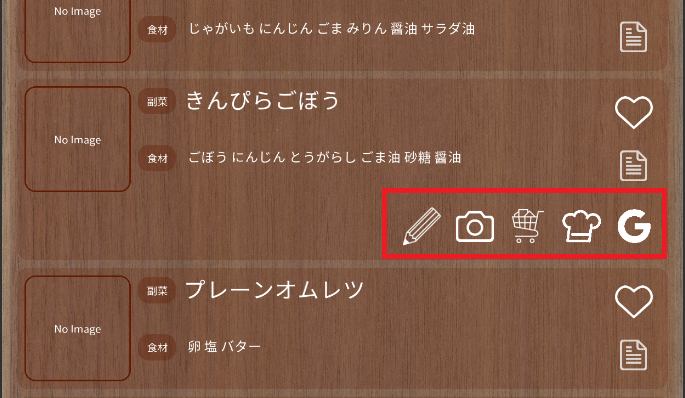
| レシピ名を編集 | |
| レシピの写真を撮影 | |
| 食材リスト編集(お買い物リストの作成に使用されます) | |
| レシピをクックパッドで検索 | |
| レシピをGoogleで検索 |
クックパッドやGoogleで検索して探したレシピサイトはレシピを保存を選択することでレシピリストに保存登録できます。
お気に入りのレシピから献立を作る
お気に入りに設定したレシピから献立を生成するには、献立作成メニューのお気に入りレシピから献立を作るを選択します。
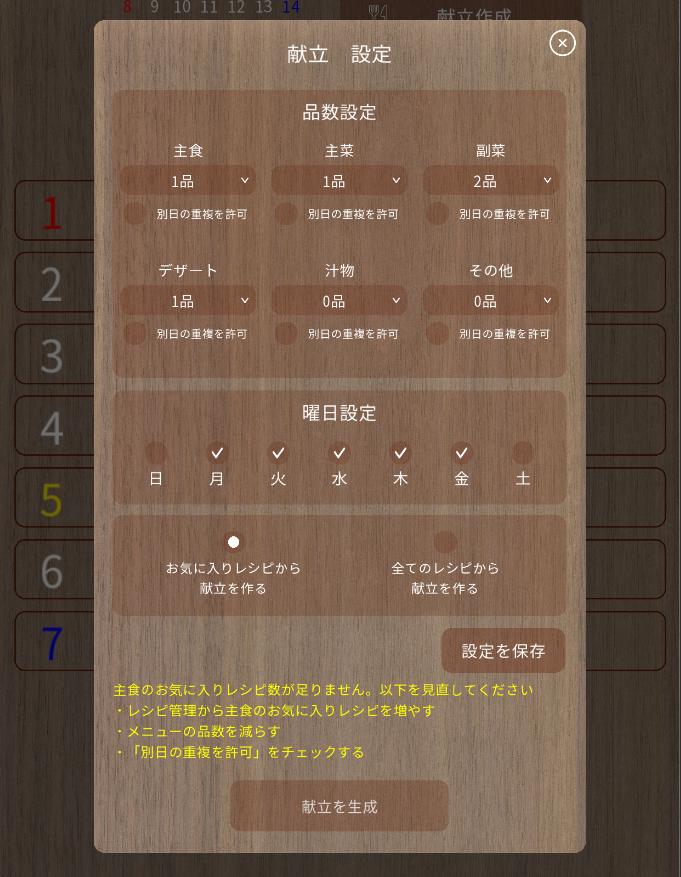
この時、お気に入りレシピに登録してある品数が少ないとエラーとなることがあります。お気に入りを増やすか、品数設定で品数を減らすなどして、お気に入りレシピが不足することがないようにしてください。
また、別日の重複を許可を選択すると、同じレシピが複数の日に選ばれることを許可することになります。例えばご飯など毎日続く方もいるかと思います。毎日の重複を許容できるものはチェックを付けておくとよいでしょう。
レシピサイトを見ながら料理する
ある日の献立を選択すると、献立一覧が表示されます。
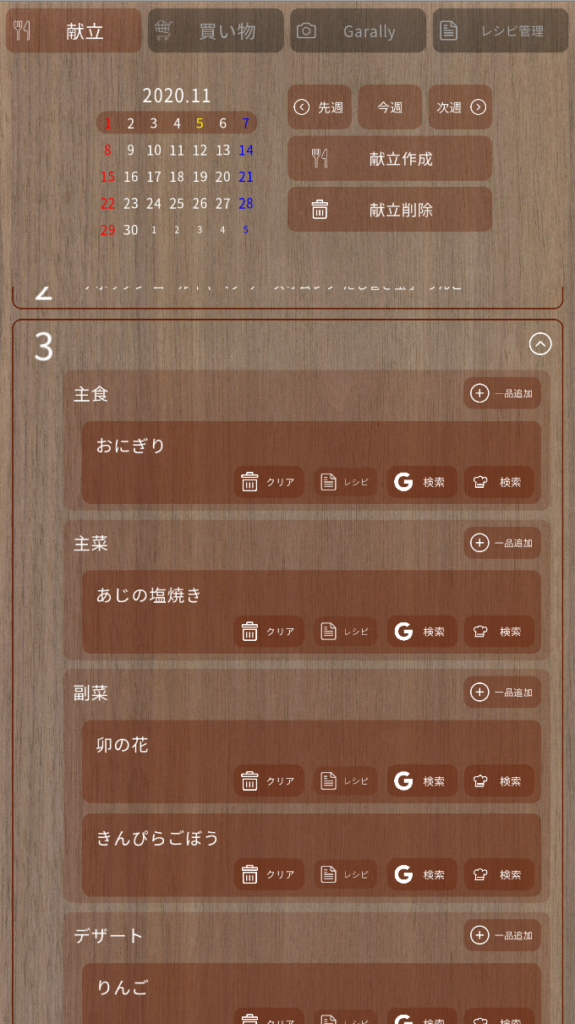
レシピサイトが登録してある場合はここから各レシピサイト確認できます。また、未登録の場合はGoogleやクックパッドで検索もできますので、献立に応じたレシピサイトを見ながら料理をすることができます。
買い物リストを作る
献立一覧を元に買い物食材リストを生成することができます。上段のメニューから買い物を選択します。
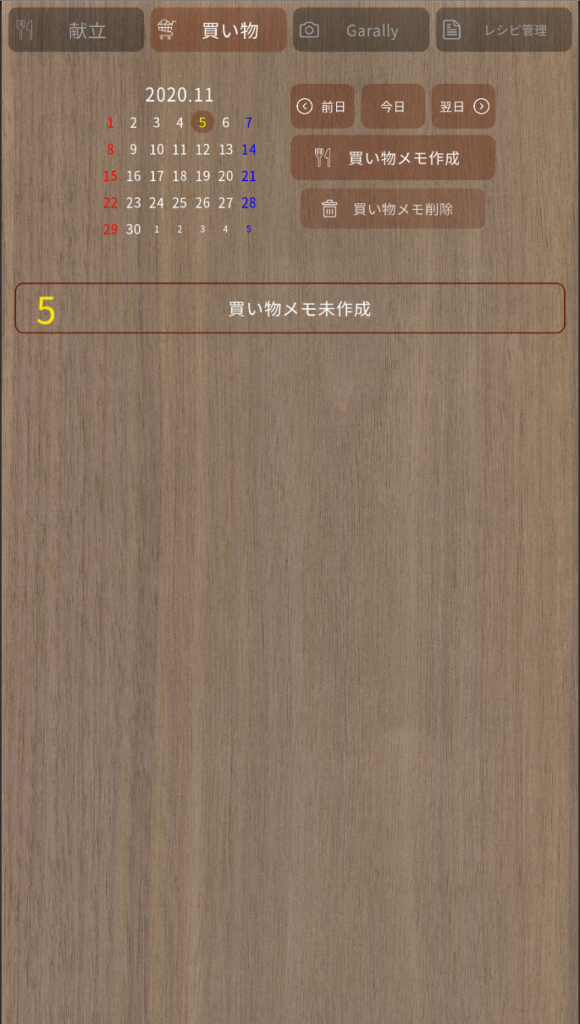
買い物に行く日をカレンダーから選択して買い物メモ作成を選択します。
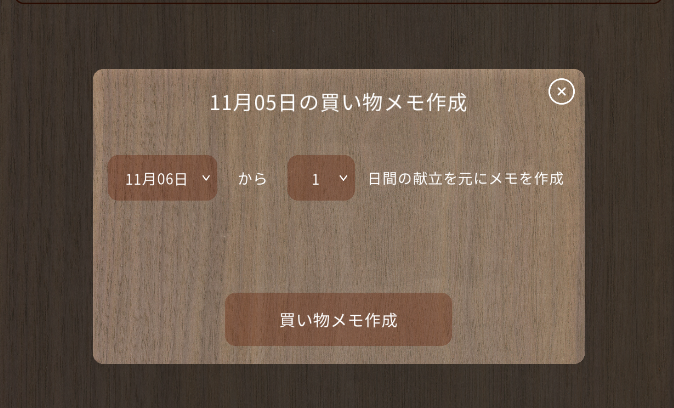
買い物に行く当日、もしくは次の日から最大1週間のメモを作成することができます。何日分の食材を仕入れるかを目途に設定しましょう。
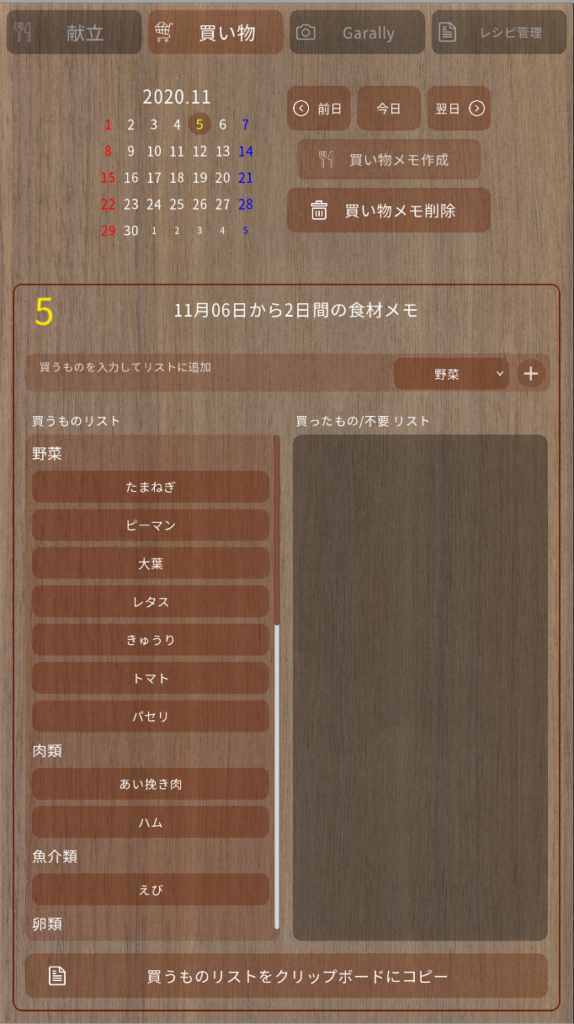
リストには新しく買うものを追加することもできます。追加は買うものを入力してリストに追加のところに入力して+ボタンを選択して追加します。
買うものリストで買ったものや不要なものはタップすると右の買ったもの/不要リストに移動します。


コメント